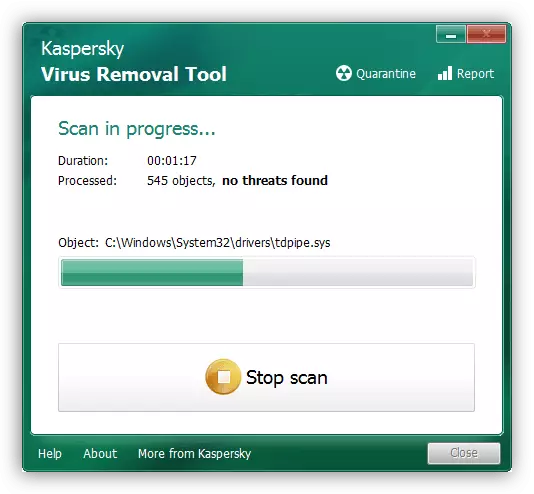1 ੰਗ 1: ਕੰਪਿ rest ਟਰ ਨੂੰ ਮੁੜ ਚਾਲੂ ਕਰੋ
ਪ੍ਰਸ਼ਨ ਵਿੱਚ ਅਸਫਲਤਾ ਅਕਸਰ ਉਹਨਾਂ ਪ੍ਰੋਗਰਾਮਾਂ ਦੇ ਇੱਕ ਸਾੱਫਟਵੇਅਰ ਗਲਤੀ ਕਾਰਨ ਹੁੰਦੀ ਹੈ ਜੋ ਆਮ ਤੌਰ ਤੇ ਕੀਤੇ ਜਾ ਸਕਦੇ ਹਨ, ਕਿਉਂਕਿ ਸਮੱਸਿਆ ਬਾਰੇ ਇੱਕ ਸੰਦੇਸ਼ ਆਉਣ ਵਾਲੇ. ਇਸ ਕਾਰਨ ਨੂੰ ਖਤਮ ਕਰਨ ਦਾ ਸਭ ਤੋਂ ਸੌਖਾ ਤਰੀਕਾ ਕੰਪਿ computer ਟਰ ਦਾ ਆਮ ਰੀਬੂਟ ਹੋਵੇਗਾ - ਟੰਗੀ ਪ੍ਰਕਿਰਿਆ ਰੁਕ ਜਾਏਗੀ. ਹਾਲਾਂਕਿ, ਕਈ ਵਾਰ, ਸਿਸਟਮ ਨਿਯਮਤ method ੰਗ ਨਾਲ ਸਿਸਟਮ ਨੂੰ ਮੁੜ ਚਾਲੂ ਕਰਨ ਦੇ ਤੌਰ ਤੇ ਕੰਮ ਨਹੀਂ ਕਰਦਾ - ਇਸ ਦਾ ਸਾਹਮਣਾ ਕਰਨਾ ਪੈਂਦਾ ਹੈ, ਖ਼ਾਸ ਬਟਨ (ਲੈਪਟਾਪ ਪੀਸੀ) ਤੇ ਕਲਿਕ ਕਰਕੇ ਪਾਵਰ ਬਟਨ ਨੂੰ ਦਬਾਓ ਅਤੇ ਪਾਵਰ ਬਟਨ ਦਬਾਓ. ਬਾਹਰ ਨਾ ਜਾਓ. ਅੱਗੇ, ਸਿਸਟਮ ਬੂਟ ਕਾਰਜ ਦੌਰਾਨ, "ਸਧਾਰਣ ਸਟਾਰਟ" ਵਿਕਲਪ ਦੀ ਚੋਣ ਕਰੋ.2 ੰਗ 2: ਤੀਜੀ-ਪਾਰਟੀ ਡਿਫਾਲਟਸ
ਪ੍ਰੋਗਰਾਮਾਂ ਨੂੰ ਹਟਾਉਣ ਲਈ ਸਿਸਟਮ ਟੂਲ ਨਾਲ ਅਸਫਲ ਹੋਣ ਦੀ ਸਥਿਤੀ ਵਿੱਚ, ਆਰਗੇਨੈਂਸਜ਼ 7 ੁਕਵੇਂ ਹੱਲ ਬਾਜ਼ਾਰ ਵਿੱਚ ਪੇਸ਼ ਕੀਤੇ ਜਾਣਗੇ. ਅਸੀਂ ਰੇਵੋ ਅਨਾਇਸਟਲਰ ਐਪਲੀਕੇਸ਼ਨ ਦੀ ਸਲਾਹ ਦੇ ਸਕਦੇ ਹਾਂ - ਇਹ ਉਤਪਾਦ ਸਮੇਂ ਅਤੇ ਤਜਰਬੇ ਦੁਆਰਾ ਟੈਸਟ ਕੀਤਾ ਗਿਆ ਹੈ ਜੋ ਕਾਰਜ ਨਾਲ ਚੰਗੀ ਤਰ੍ਹਾਂ ਸੰਕੇਤ ਕਰਦਾ ਹੈ. ਜੇ ਤੁਹਾਨੂੰ ਪ੍ਰੋਗਰਾਮ ਦੀ ਵਰਤੋਂ ਕਰਨ ਵਿੱਚ ਮੁਸ਼ਕਲ ਆ ਰਹੀ ਹੈ, ਤਾਂ ਹੇਠਾਂ ਹਵਾਲਾ ਦਸਤਾਵੇਜ਼ ਵੇਖੋ.
ਹੋਰ ਪੜ੍ਹੋ: ਰੇਵੋ ਅਨਇੰਡਰਲਰ ਦੀ ਵਰਤੋਂ ਕਿਵੇਂ ਕਰੀਏ
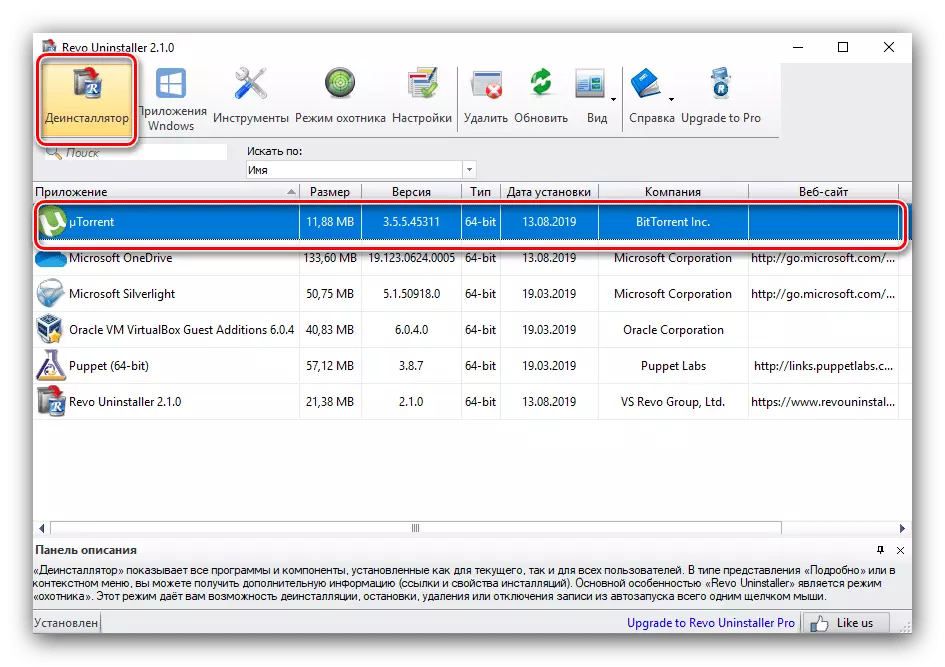
3 ੰਗ 3: ਸ਼ੈੱਲ ਨੂੰ ਮੁੜ ਚਾਲੂ ਕਰੋ
ਕਈ ਵਾਰ ਵਿੰਡੋਜ਼ ਦੇ ਮੁੱਖ ਇੰਟਰਫੇਸ ਦੀ ਹੈਂਗ ਦੇ ਕਾਰਨ ਗਲਤੀ ਆਉਂਦੀ ਹੈ. ਸਮੱਸਿਆ ਨੂੰ ਹੱਲ ਕਰਨ ਲਈ, ਇਸ ਨੂੰ ਮੁੜ ਚਾਲੂ ਕਰਨ ਦੀ ਲੋੜ ਹੈ.ਵਿੰਡੋਜ਼ 10.
"ਦਰਜਨ" ਵਿੱਚ, ਕੰਮ ਇਸ ਪ੍ਰਕਾਰ ਹੈ:
- ਉਦਾਹਰਣ ਵਜੋਂ, "ਟਾਸਕ ਮੈਨੇਜਰ" ਨੂੰ ਕਾਲ ਕਰੋ, ਉਦਾਹਰਣ ਵਜੋਂ, Ctrl + Shift + Esc ਦਾ ਸੁਮੇਲ.
ਹੋਰ ਪੜ੍ਹੋ: ਵਿੰਡੋਜ਼ 10 ਵਿੱਚ "ਟਾਸਕ ਮੈਨੇਜਰ" ਨੂੰ ਕਾਲ ਕਰੋ
- ਪਹਿਲੀ ਟੈਬ ਤੇ, "ਐਕਸਪਲੋਰਰ" ਸਥਿਤੀ ਲੱਭੋ, ਇਸ ਤੇ ਕਲਿਕ ਕਰੋ ਤੇ ਕਲਿਕ ਕਰੋ ਅਤੇ "ਰੀਸਟਾਰਟ" ਚੁਣੋ.
- ਸ਼ੈੱਲ ਨੂੰ ਮੁੜ ਚਾਲੂ ਹੋਣ ਤੱਕ ਇੰਤਜ਼ਾਰ ਕਰੋ.
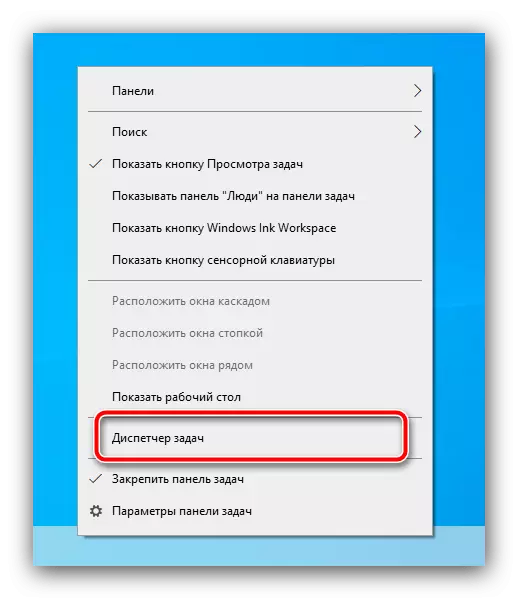
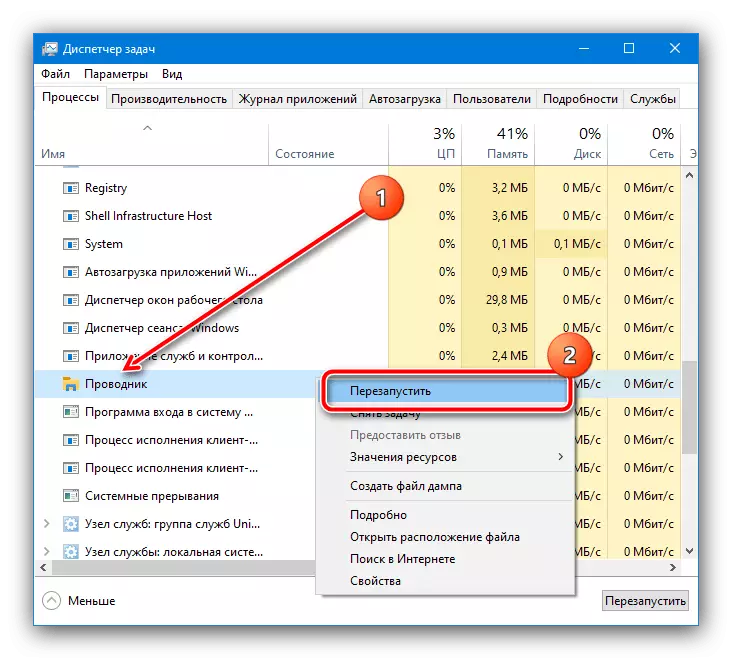
ਵਿੰਡੋਜ਼ 7.
"ਸੱਤ" ਮੁੜ ਚਾਲੂ ਹੋਣ ਨਾਲ "ਐਕਸਪਲੋਰਰ" ਵੱਖਰਾ ਦਿਖਾਈ ਦਿੰਦਾ ਹੈ, ਕਾਰਜਾਂ ਦਾ ਕ੍ਰਮ ਹੇਠ ਲਿਖਿਆਂ ਅਨੁਸਾਰ ਹੈ:
- "ਸਟਾਰਟ" ਮੀਨੂੰ ਖੋਲ੍ਹੋ, ਸ਼ਿਫਟ ਨੂੰ ਫੜੋ ਅਤੇ "ਸ਼ੱਟਡਾ .ਨ" ਬਟਨ ਤੇ ਪੀਸੀਐਮ ਤੇ ਕਲਿਕ ਕਰੋ. ਇੱਕ ਮੀਨੂ ਜਿਸ ਵਿੱਚ ਐਕਸਪਲੋਰਰ ਆਈਟਮ ਦੀ ਵਰਤੋਂ ਕਰਦਾ ਹੈ.
- ਅੱਗੇ ਕਾਲ "ਟਾਸਕ ਮੈਨੇਜਰ" Ctrl + Shift + Esc ਦੁਆਰਾ, ਜਿੱਥੇ ਤੁਸੀਂ ਲਗਾਤਾਰ ਚੋਣਾਂ "ਕਿਰਿਆ" - "ਨਵਾਂ ਕਾਰਜ" ਵਰਤ ਸਕਦੇ ਹੋ.
- ਐਕਸਪਲੋਰਰ ਪੁੱਛਗਿੱਛ ਦਰਜ ਕਰੋ ਅਤੇ ਠੀਕ ਹੈ ਨੂੰ ਕਲਿੱਕ ਕਰੋ.
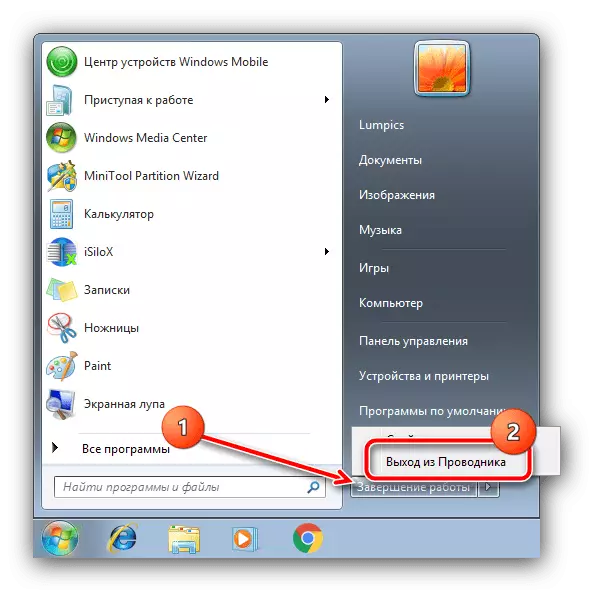
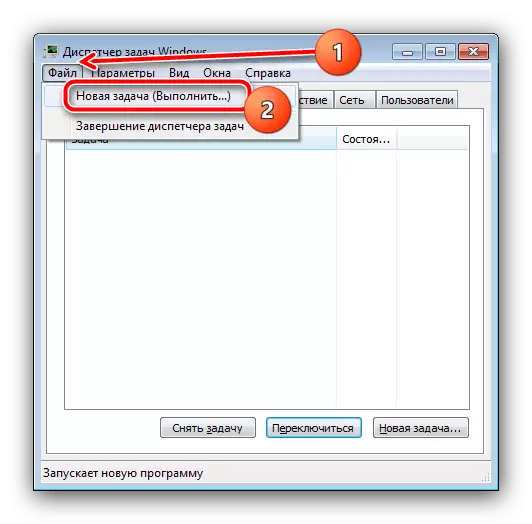

"ਐਕਸਪਲੋਰਰ" ਨੂੰ ਮੁੜ ਚਾਲੂ ਕਰਨਾ ਸਮੱਸਿਆ ਨੂੰ ਖਤਮ ਕਰਦਾ ਹੈ, ਪਰ ਪੂਰਾ ਹੱਲ ਨਹੀਂ ਹੈ, ਕਿਉਂਕਿ ਗਲਤੀ ਦੁਬਾਰਾ ਦਿਖਾਈ ਦੇ ਸਕਦੀ ਹੈ.
4 ੰਗ 4: ਸਿਸਟਮ ਸਥਾਪਕ ਦੀ ਮੁੜ ਰਜਿਸਟ੍ਰੇਸ਼ਨ
ਪ੍ਰਸ਼ਨ ਵਿਚ ਅਸਫਲਤਾ ਅਕਸਰ ਸਥਾਪਕ ਦੀ ਇੰਸਟਾਲੇਸ਼ਨ ਵਿੱਚ ਸਮੱਸਿਆਵਾਂ ਦਾ ਨਤੀਜਾ ਹੁੰਦਾ ਹੈ. ਉਨ੍ਹਾਂ ਦੇ ਖਾਤਮੇ ਦਾ ਇਕ ਤਰੀਕਾ ਸਿਸਟਮ ਵਿਚ ਦੁਬਾਰਾ ਸੇਵਾ ਦੁਬਾਰਾ ਰਜਿਸਟਰ ਕਰੇਗਾ.
- ਪ੍ਰਬੰਧਕ ਦੇ ਅਧਿਕਾਰਾਂ ਨਾਲ ਚੱਲ ਰਹੇ ਵਿੰਡੋ ਦੇ "ਕਮਾਂਡ ਲਾਈਨ" ਦੀ ਵਰਤੋਂ ਕਰਕੇ ਪ੍ਰਸ਼ਨ ਨੂੰ ਪੂਰਾ ਕਰਨਾ ਸਭ ਤੋਂ ਆਮ ਹੈ. ਤੁਸੀਂ ਇਸਨੂੰ ਸਰਚ ਸਿਸਟਮ ਟੂਲ ਦੀ ਵਰਤੋਂ ਕਰਕੇ ਬਣਾ ਸਕਦੇ ਹੋ: ਇਸ ਨੂੰ ਖੋਲ੍ਹੋ, ਸੀ.ਐੱਮ.ਡੀ. ਪੁੱਛਗਿੱਛ ਵਿੱਚ ਦਾਖਲ ਹੋਵੋ, ਫਿਰ ਪ੍ਰਬੰਧਕ 'ਤੇ ਸ਼ੁਰੂਆਤੀ ਵਸਤੂ ਦੀ ਵਰਤੋਂ ਕਰੋ.
ਹੋਰ ਪੜ੍ਹੋ: ਵਿੰਡੋਜ਼ 7 ਅਤੇ ਵਿੰਡੋਜ਼ 10 ਵਿੱਚ ਪ੍ਰਬੰਧਕ ਤੋਂ "ਕਮਾਂਡ ਲਾਈਨ" ਚਲਾਉਣ ਦੇ .ੰਗ
- ਸਨੈਪ ਦੀ ਦਿੱਖ ਤੋਂ ਬਾਅਦ, ਇਸ ਵਿਚ ਪਹਿਲਾ ਕਮਾਂਡ ਟਾਈਪ ਕਰੋ:
Msiexec / unreg.
ਇੰਪੁੱਟ ਸ਼ੁੱਧਤਾ ਦੀ ਜਾਂਚ ਕਰੋ ਅਤੇ ਐਂਟਰ ਦਬਾਓ.
- ਅਗਲੀ ਟੀਮ ਇਸ ਤਰ੍ਹਾਂ ਦਿਖਾਈ ਦਿੰਦੀ ਹੈ, ਇਸ ਲਈ ਕਾਰਵਾਈ ਪਿਛਲੇ ਪੜਾਅ ਵਾਂਗ ਹੀ ਹਨ:
ਮਿਸਸੀਐਕਸ / ਰੈਜ਼ਰਵਰ.
- ਵਫ਼ਾਦਾਰੀ ਲਈ, ਕੰਪਿ rest ਟਰ ਨੂੰ ਮੁੜ ਚਾਲੂ ਕਰਨ ਦੀ ਸਿਫਾਰਸ਼ ਕੀਤੀ ਜਾਂਦੀ ਹੈ.
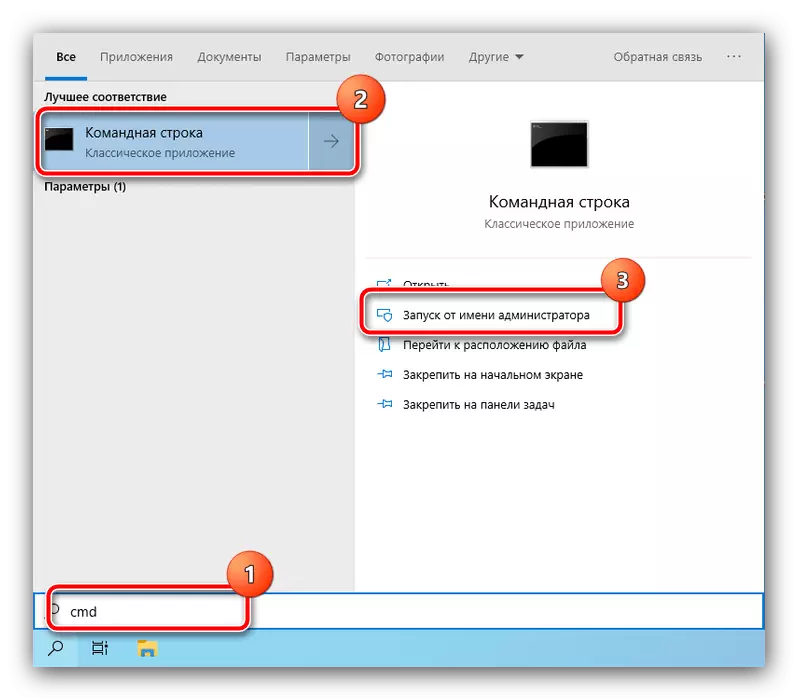
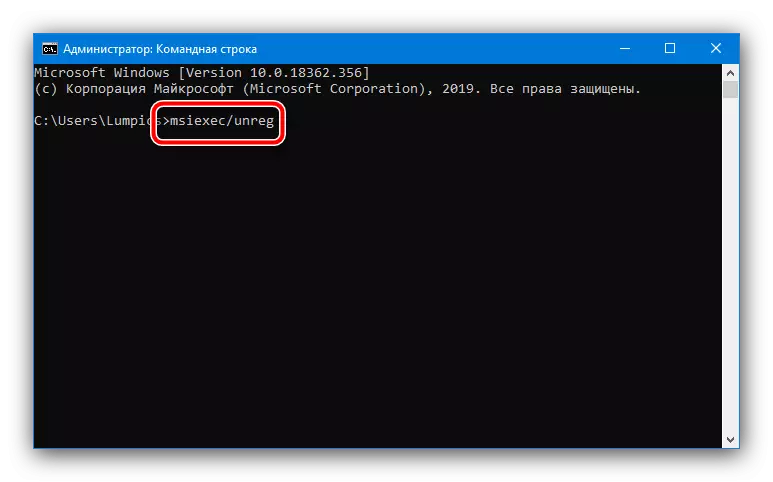
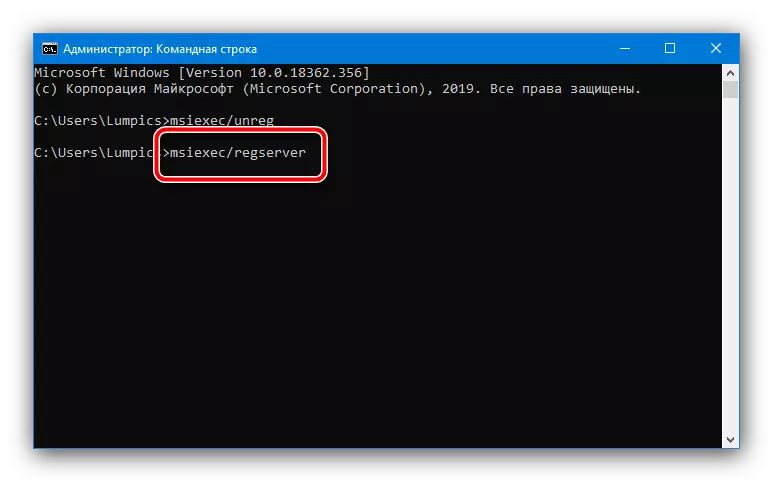
ਇਹ ਹੇਰਾਫੇਰੀ ਕਰਨ ਤੋਂ ਬਾਅਦ, ਸਮੱਸਿਆ ਦੀ ਸਥਿਤੀ ਦੀ ਜਾਂਚ ਕਰੋ. ਜੇ ਇਹ ਅਜੇ ਵੀ ਵੇਖੀ ਗਈ ਹੈ, ਤਾਂ ਹੇਠਾਂ ਦਿੱਤੇ methods ੰਗਾਂ ਦੀ ਵਰਤੋਂ ਕਰੋ.
Use ੰਗ 5: ਇੰਸਟੌਲਰ ਸਰਵਿਸ ਰੁਕ ਰਿਹਾ ਹੈ
ਸਮੱਸਿਆ ਨੂੰ ਹੱਲ ਕਰਨ ਲਈ, ਤੁਹਾਨੂੰ ਉਚਿਤ ਸੇਵਾ ਨੂੰ ਰੋਕਣ ਦੀ ਕੋਸ਼ਿਸ਼ ਕਰਨੀ ਚਾਹੀਦੀ ਹੈ. Win + r ਸੁਮੇਲ ਵਿੰਡੋ ਨੂੰ ਕਾਲ ਕਰੋ, ਸਰਵਿਸਿਜ਼.ਸ.ਸੀ. QEery ਦਰਜ ਕਰੋ ਅਤੇ ਕਲਿੱਕ ਕਰੋ ਠੀਕ ਹੈ.
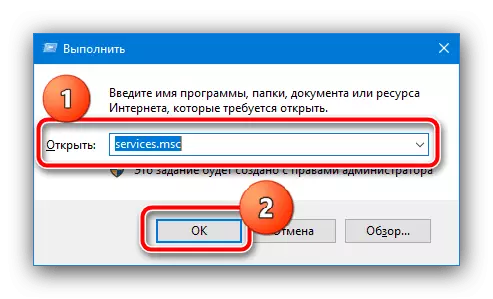
ਸਰਵਿਸ ਮੈਨੇਜਰ ਦੇ ਆਉਣ ਤੋਂ ਬਾਅਦ, ਇਸ ਵਿੱਚ "ਵਿੰਡੋਜ਼ ਇੰਸਟੌਲਰ" ਲੱਭੋ, ਪੀਸੀਐਮ ਦੁਆਰਾ ਇਸ ਤੇ ਕਲਿੱਕ ਕਰੋ ਅਤੇ "ਰੋਕੋ" ਦੀ ਚੋਣ ਕਰੋ.
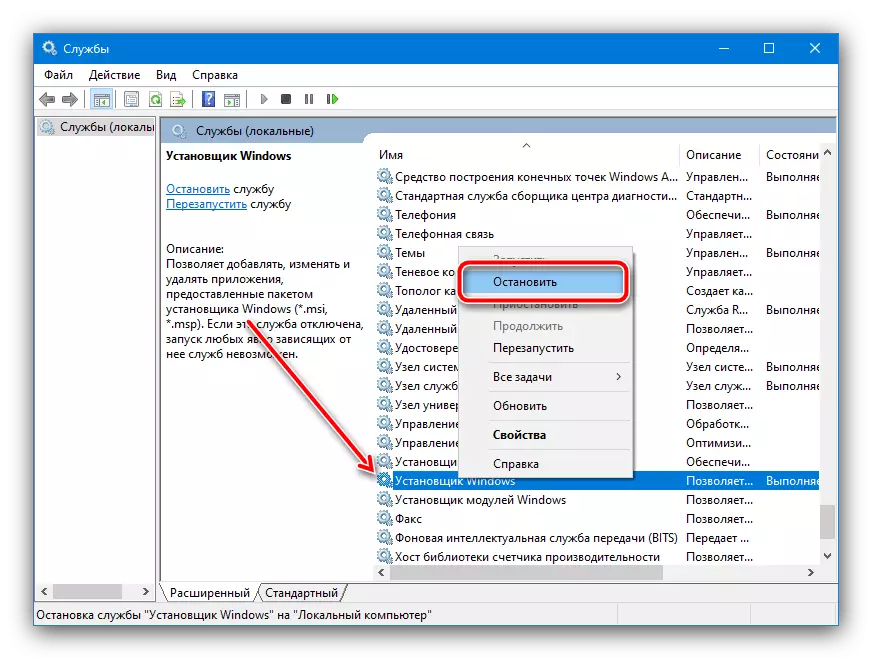
ਜੇ ਪ੍ਰਸੰਗ ਮੀਨੂੰ ਵਿੱਚ ਜ਼ਿਕਰ ਕੀਤੀ ਗਈ ਚੋਣ ਗੁੰਮ ਹੈ, ਇਸਦਾ ਅਰਥ ਇਹ ਹੈ ਕਿ ਸੇਵਾ ਸ਼ੁਰੂ ਨਹੀਂ ਕੀਤੀ ਗਈ ਹੈ ਅਤੇ ਮਾਮਲਾ ਕੁਝ ਹੋਰ ਹੈ. ਤੁਸੀਂ ਇਸ method ੰਗ ਨੂੰ 3 ੰਗ ਨਾਲ ਦੱਸੇ ਗਏ ਇੱਕ ਰੀਸਟਾਰਟ "ਕੰਡਕਟਰ" ਦੇ ਨਾਲ ਜੋੜ ਸਕਦੇ ਹੋ.
6 ੰਗ 6: ਸੁਰੱਖਿਅਤ ਮੋਡ ਦੀ ਵਰਤੋਂ ਕਰਨਾ
ਪ੍ਰਸ਼ਨ ਵਿੱਚ ਗਲਤੀ ਦੇ ਖਾਤਮੇ ਵਿੱਚ, ਸਿਸਟਮ "ਸੁਰੱਖਿਅਤ ਮੋਡ" ਵਿੱਚ ਸਿਸਟਮ ਨੂੰ ਮਦਦ ਕਰਨ ਅਤੇ ਲੋਡ ਕਰਨ ਦੇ ਯੋਗ ਹੈ, ਜਿਸ ਵਿੱਚ ਸਾਰੇ ਤੀਸਰੇ-ਪਾਰਟੀ ਸੁਪਰਸਟ੍ਰਚਰ ਬੰਦ ਕੀਤੇ ਜਾਂਦੇ ਹਨ, ਜਿਸ ਕਾਰਨ ਬਿਲਟ-ਇਨ ਵਿੱਚ ਕੋਈ ਦਖਲ ਅੰਦਾਜ਼ੀ ਨਹੀਂ ਕੀਤਾ ਜਾਂਦਾ ਇੰਸਟੌਲਰ ਹੋਣਾ ਚਾਹੀਦਾ ਹੈ. ਸੁਰੱਖਿਅਤ ਸ਼ਾਸਨ ਤੋਂ ਦਾਖਲਾ ਅਤੇ ਬਾਹਰ ਜਾਣ ਦੀ ਪ੍ਰਕਿਰਿਆ ਪਹਿਲਾਂ ਹੀ ਸਾਡੇ ਲੇਖਕਾਂ ਦੁਆਰਾ ਵਿਚਾਰਿਆ ਗਿਆ ਸੀ, ਇਸ ਲਈ ਅਸੀਂ ਸੰਬੰਧਿਤ ਲੇਖਾਂ ਨੂੰ ਸਿੱਧਾ ਹਵਾਲਾ ਦਿੰਦੇ ਹਾਂ.
ਹੋਰ ਪੜ੍ਹੋ:
ਵਿੰਡੋਜ਼ 7 ਅਤੇ ਵਿੰਡੋਜ਼ 10 ਵਿੱਚ ਸੁਰੱਖਿਅਤ ਮੋਡ ਵਿੱਚ ਲੌਗ ਇਨ ਕਰੋ
ਵਿੰਡੋਜ਼ 7 ਅਤੇ ਵਿੰਡੋਜ਼ 10 ਵਿੱਚ ਇੱਕ ਸੁਰੱਖਿਅਤ ਮੋਡ ਤੋਂ ਬਾਹਰ ਜਾਓ

.ੰਗ 7: ਇਕ ਵਾਇਰਲ ਧਮਕੀ ਦਾ ਖਾਤਮਾ
ਬਹੁਤ ਘੱਟ ਹਾਲਤਾਂ ਵਿੱਚ, ਦੱਸਿਆ ਗਿਆ ਸਮੱਸਿਆ ਖਤਰਨਾਕ ਸਾੱਫਟਵੇਅਰ ਦੀ ਗਤੀਵਿਧੀ ਦਾ ਕਾਰਨ ਹੋ ਸਕਦੀ ਹੈ - ਉਦਾਹਰਣ ਲਈ, ਲਾਗ ਵਾਲੇ ਪ੍ਰੋਗਰਾਮ ਨੂੰ ਹਟਾਉਣ ਦੀ ਕੋਸ਼ਿਸ਼ ਕਰੋ, ਅਜਿਹੀ ਗਲਤੀ ਦਿਖਾਈ ਦੇ ਸਕਦੀ ਹੈ. ਜੇ ਤੁਹਾਨੂੰ ਲਾਗ ਦਾ ਸ਼ੱਕ ਹੈ (ਵਾਧੂ ਲੱਛਣ ਖਾਰੇ ਹਨ), ਕੰਪਿ computer ਟਰ ਚੈੱਕ ਦੀ ਸੰਭਾਲ ਕਰੋ, ਅਗਲੇ ਲੇਖ ਕਿਸ ਸਹਾਇਤਾ ਕਰੇਗਾ.
ਹੋਰ ਪੜ੍ਹੋ: ਕੰਪਿ computer ਟਰ ਵਾਇਰਸ ਨਾਲ ਲੜ ਰਹੇ ਹੋ